
Saturs
- Biežākie iemesli, kāpēc wifi nedarbojas ar PS4
- PS4 wifi problēmu novēršana
- Ieteiktie lasījumi:
- Saņemiet palīdzību no mums
Nopietni spēlētāji savieno savu PS4 tikai ar vadu, bet, ja esat pārliecināts, ka bezvadu iestatīšana neietekmēs jūsu tiešsaistes pieredzi, tad wifi ir ērta iespēja. Wifi iestatīšana tomēr ir vairāk pakļauta problēmām, salīdzinot ar vadu savienojumu. Ja jūsu PS4 wifi kāda iemesla dēļ nedarbojas un jums nav ne jausmas, ko darīt, esat nonācis pareizajā vietnē. Šī problēmu novēršanas rokasgrāmata parādīs, kā novērst visas wifi problēmas, kas rodas jūsu konsolē.
Biežākie iemesli, kāpēc wifi nedarbojas ar PS4
Wifi var pārtraukt darbu ar jūsu PS4 dažādu iemeslu dēļ. Daudzos gadījumos wifi problēmas ir īslaicīgas un parasti izzūd pašas no sevis. Tas nozīmē, ka lielāko daļu bezvadu savienojuma problēmu novērš lietotājs. Dažos gadījumos Wi-Fi problēmas var turpināties pēc pamata problēmu novēršanas. Tālāk ir norādīti biežākie wifi problēmu cēloņi PS4.
Nejauša PS4 kļūda.
Daudzu faktoru dēļ var rasties sāknēšanas kļūmes vai īslaicīgas tīkla kļūdas. Ja jūsu PS4 wifi nedarbojas, noteikti restartējiet konsoli. Tas novērš kļūdas un atsvaidzina sistēmu kopumā. Jūsu PS4 var gūt labumu no atsāknēšanas daudzos veidos, tāpēc šajā situācijā tas ir jādara.
Vispirms mēģiniet pārstartēt konsoli kontrolierī. Varat arī nospiest un turēt barošanas pogu konsoles priekšā. Alternatīvi, jūs varat atvienot PS4 no sienas kontaktligzdas vai strāvas sloksnes un pagaidīt apmēram 1 minūti, pirms to atkal ieslēdzat.
Tīkla vai maršrutētāja problēma.
Ne visas Wi-Fi problēmas izraisa kļūda jūsu konsolē. Dažus iemeslus izraisa jūsu izmantotais wifi tīkls, modems vai maršrutētājs. Tāpat kā jūsu konsole, jebkura tīkla ierīce var arī izveidot kļūdu.
Signāla iejaukšanās.
Atšķirībā no vadu savienojuma, wifi signālu var ietekmēt daudzas lietas. Ja jūsu maršrutētājs ir tālu, jūsu PS4 var iegūt tikai vāju wifi savienojumu, kas savukārt var ietekmēt interneta veiktspēju. Wifi var ciest arī no citiem signālu traucējumu avotiem no citām bezvadu ierīcēm. Biezas sienas, stikls vai metāls var arī pasliktināt wifi signālu.
PlayStation tīkla problēma.
Lai spēlētu tiešsaistē, konsolei ir jāveido savienojums ar tīkla serveru ķēdi. Viens no ķēdes serveriem ir Sony PlayStation tīkls. Pat ja jūsu wifi mājās darbojas labi, bet PS tīkls nedarbojas, var šķist, ka interneta savienojums var nedarboties pareizi. Nezinātājiem situācija var izskatīties tā, it kā būtu vainojams viņu wifi savienojums.
Konsoles programmatūras problēma.
Novecojusi programmatūra var radīt kļūdas. Ja neatjaunojat konsoli, iespējams, ka programmatūra ir saskārusies ar tīkla kļūdu sliktas kodēšanas vai bojātas programmatūras dēļ.
PS4 aparatūras darbības traucējumi.
Dažos retos gadījumos pie vainas var būt aparatūras kļūme. Jūsu PS4 izmanto radio mikroshēmu, lai wifi darbotos. Ja šī mikroshēma kāda iemesla dēļ ir bojāta, pārējā sistēma var darboties, bet wifi var nedarboties. Citas aparatūras problēmas var ietekmēt tīkla funkcionalitāti, piemēram, wifi.
PS4 wifi problēmu novēršana
Ja jūsu PS4 nevar izveidot savienojumu ar wifi, rīkojieties šādi, lai to risinātu.
- Pārstartējiet konsoli.
Nelielas savienojuma problēmas var novērst, restartējot PS4. Pārstartējiet konsoli, vispirms to izdarot kontrolierī. Varat arī mēģināt nospiest un turēt priekšā esošo barošanas pogu, lai restartētu sistēmu.
Ja tas nereaģē, atvienojiet to no sienas kontaktligzdas vai strāvas sloksnes un pagaidiet apmēram 1 minūti, pirms to atkal ieslēdzat.
- Pārbaudiet wifi savienojumu, izmantojot citu bezvadu ierīci.
Vai otra bezvadu ierīce var izveidot savienojumu ar jūsu wifi? Ja neesat pārliecināts, pārbaudei izmantojiet viedtālruni vai klēpjdatoru. Ja jūsu wifi darbojas normāli, veiciet tālāk norādītās darbības.
Ja arī otrā bezvadu ierīce nespēj izveidot savienojumu ar internetu, izmantojot jūsu wifi, tā vietā ir jācenšas novērst WiFi tīkls.
- Strāvas cikls maršrutētājam.
Viena no pamata problēmu novēršanas darbībām šajā situācijā ir nodrošināt modema un / vai maršrutētāja restartēšanu. Atvienojiet modemu / maršrutētāju no sienas kontaktligzdas un pagaidiet 30 sekundes. Pēc tam atkal ieslēdziet maršrutētāju un pievienojiet PS4 tīklam, izmantojot iestatījumus “Easy”. Pirms mēģināt iestatīt, noteikti pagaidiet, līdz maršrutētājs pilnībā restartējas.

- Pārbaudiet, vai nav PlayStation tīkla servera problēmas.
Ja jums ir problēmas ar savienojumu ar spēļu serveri, nevarat spēlēt daudzu spēlētāju vai izmantot PlayStation tiešsaistes pakalpojumus, pārliecinieties, vai esat pārbaudījis PSN statusu.
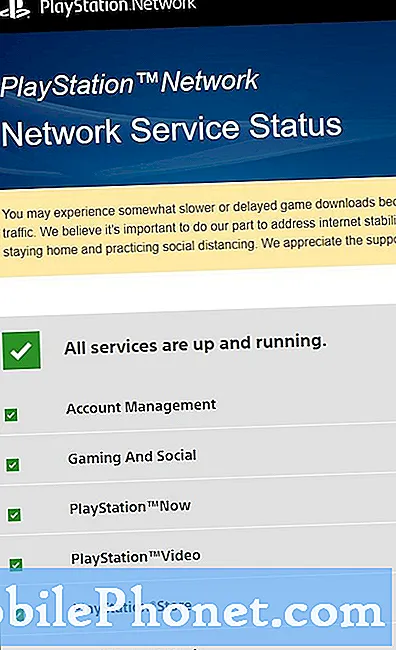
- Pārbaudiet, vai nav pieejams PS4 programmatūras atjauninājums.
Dažas tīkla savienojuma problēmas ir saistītas ar novecojušu programmatūru. Ja konsolē darbojas veca programmatūras versija, sistēmā var rasties kļūda. Programmatūras atjauninājumu var manuāli pārbaudīt, dodoties uz Sākuma ekrāns> Iestatījumi> Sistēmas programmatūras atjaunināšana.
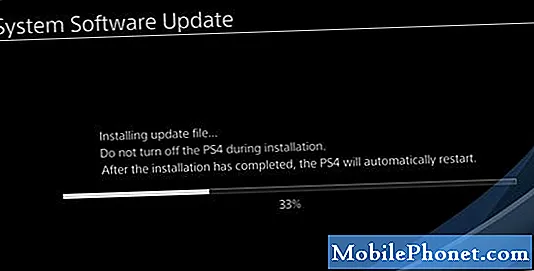
- Inicializējiet konsoli.
Ja neviens no risinājumiem līdz šim nav palīdzējis, varat mēģināt atjaunot programmatūras iestatījumus pēc noklusējuma, lai novērstu problēmu. Iet uz Iestatījumi> Inicializācija> Inicializēt PS4 lai veiktu šo risinājumu.
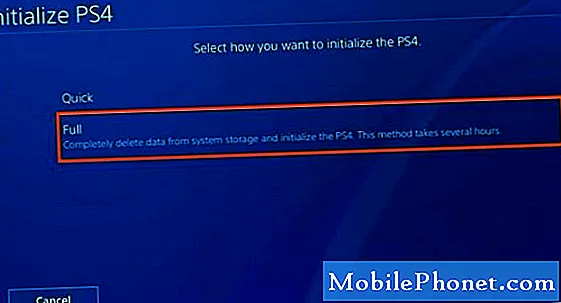
- Remonts: saņemiet palīdzību no Sony servisa centra.
Ja jūsu PS4 pēc tā inicializācijas joprojām nevar izveidot savienojumu, problēmai jābūt dziļākam. Ja nekas šajā rokasgrāmatā neko nemaina, vēlaties sazināties ar Sony. Iespējams, šo problēmu izraisa nepareiza aparatūra, tāpēc var būt nepieciešams remonts.

APIET: izmantojiet vadu iestatīšanu
Ja rodas problēma, izveidojot bezvadu savienojumu, varat turpināt izmantot konsoli, iestatot to ar Ethernet kabeli. Pārvietojiet savu PS4 netālu no maršrutētāja un pievienojiet to pa vadu. Iespējams, jums būs jāpērk Ethernet kabelis, ja jums tas nav ērti.
Ieteiktie lasījumi:
- Vienkārši veidi, kā novērst PS4 mirgojošo zilās gaismas problēmu Nav jaudas
- Vienkāršs labojums Xbox One kontrolierim neieslēdzas Nav jaudas
- Vienkārši soļi, lai skatītos vai straumētu Netflix uz Xbox One
- Vienkārši veidi, kā pārstartēt (restartēt) vai izslēgt Xbox One
Saņemiet palīdzību no mums
Vai jums ir problēmas ar tālruni? Sazinieties ar mums, izmantojot šo veidlapu. Mēs centīsimies palīdzēt. Mēs arī veidojam videoklipus tiem, kas vēlas izpildīt vizuālās instrukcijas. Apmeklējiet mūsu TheDroidGuy Youtube kanālu, lai iegūtu problēmu novēršanu.


